Memulakan dan melumpuhkan penyelenggaraan automatik secara manual di Windows 10/11
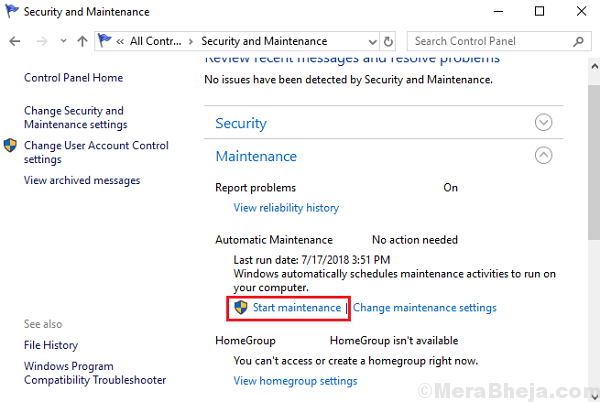
- 4226
- 235
- Ronnie Hermann
Penyelenggaraan Automatik adalah ciri dalam sistem Windows (terutamanya Windows 10) yang melakukan tugas seperti diagnostik perisian, kemas kini Windows, kemas kini perisian, dll. Proses ini adalah perlu dan tidak interfering, yang bermaksud mereka akan berjalan di latar belakang semasa anda melakukan kerja anda. Walau bagaimanapun, itu tidak benar kerana walaupun prosesnya berjalan di latar belakang, mereka melambatkan sistem.
Ram mengambil beban penggunaan cakera kerana pelbagai proses cuba bersaing untuk sumber. Oleh itu, Microsoft dengan semua Windows yang diubahsuai kebijaksanaannya supaya proses latar belakang ini berfungsi pada pendikit penuh apabila sistem terbiar (iaitu. Apabila kita tidak menggunakannya untuk kerja kita sendiri).
Isi kandungan
- Memulakan penyelenggaraan automatik secara manual di Windows 10/11
- Menggunakan command prompt
- Menggunakan PowerShell
- Tukar jadual penyelenggaraan automatik di Windows 10
- Lumpuhkan penyelenggaraan automatik di Windows 10
Memulakan penyelenggaraan automatik secara manual di Windows 10/11
Walau bagaimanapun, pada masa -masa, kami merasakan keperluan untuk memulakan penyelenggaraan automatik secara manual kerana kami tidak dapat menunggu sehingga sistem terbiar. Di sini bagaimana untuk memulakan penyelenggaraan automatik di Windows 10:
Menggunakan panel kawalan
1] Tekan Menang + r Untuk membuka tetingkap Run dan taipkan arahan panel kawalan. Tekan Enter untuk membuka tetingkap Panel Kawalan.
2] Klik Sistem dan keselamatan diikuti oleh Keselamatan dan penyelenggaraan.
3] berkembang Penyelenggaraan dan kemudian pilih Mulakan penyelenggaraan.
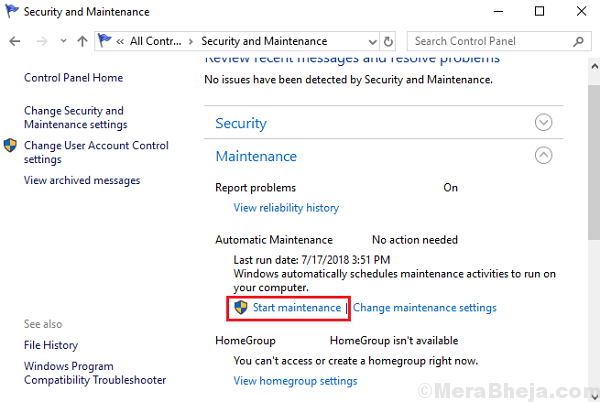
Ini memulakan proses penyelenggaraan secara manual dan jika kita perlu menghentikannya kemudian, ia boleh dilakukan dari tetingkap yang sama.
Menggunakan command prompt
Tekan Win + R untuk membuka tetingkap Run dan kemudian taipkan CMD. Tekan Enter untuk membuka tetingkap Prompt Command.
Perintah untuk memulakan penyelenggaraan:
Mulakan penyelenggaraan automatik secara manual: mschedexe.EXE START
Perintah untuk menghentikan penyelenggaraan:
Berhenti Penyelenggaraan Automatik secara manual: Mschedexe.Exe berhenti
Menggunakan PowerShell
Tekan Win + R untuk membuka tetingkap Run dan kemudian ketik PowerShell. Tekan Enter untuk membuka tetingkap PowerShell. Perintah untuk memulakan dan menghentikan penyelenggaraan adalah sama seperti dibincangkan dalam kaedah sebelumnya untuk command prompt.
Tukar jadual penyelenggaraan automatik di Windows 10
1] Tekan Menang + r Untuk membuka tetingkap Run dan taipkan panel kawalan arahan. Tekan Enter untuk membuka tetingkap Panel Kawalan.
2] Klik Sistem dan keselamatan diikuti oleh Keselamatan dan penyelenggaraan.
3] berkembang Penyelenggaraan dan kemudian pilih Tukar tetapan penyelenggaraan.
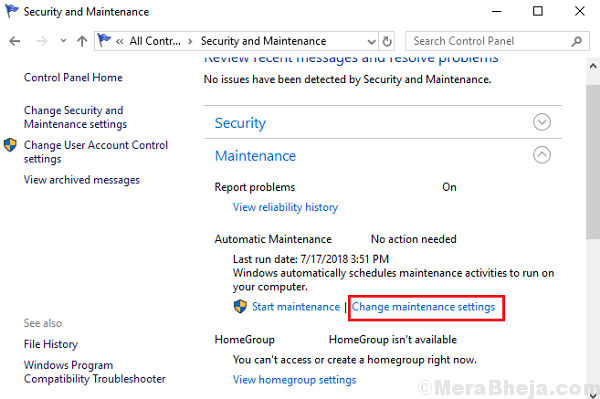
4] Pilih masa di mana anda ingin menjalankan tugas penyelenggaraan. Saya biasanya menyimpannya pada waktu yang ganjil seperti jam 2:00 pagi.
5] Periksa kotak "Benarkan penyelenggaraan yang dijadualkan untuk membangunkan komputer saya pada waktu yang dijadualkan ".
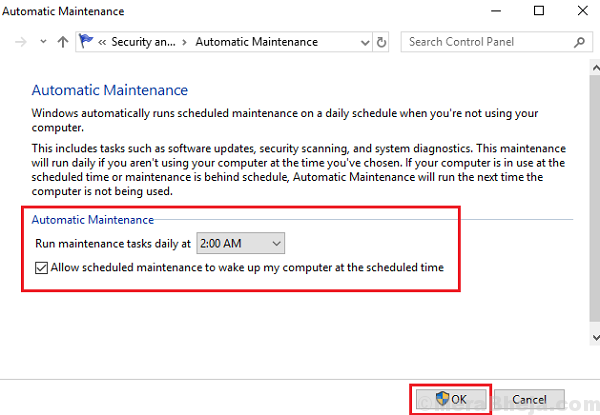
6] Mula semula sistem anda.
Lumpuhkan penyelenggaraan automatik di Windows 10
1] Tekan Menang + r Untuk membuka tetingkap Run dan taipkan arahan Taskschd.MSC. Tekan Masukkan Untuk membuka penjadual tugas.
2] Navigasi ke jalan berikut:
Penjadual Tugas >> Perpustakaan Penjadual Tugas >> Microsoft >> Windows >> Taskscheduler
3] Klik kanan dan pilih Lumpuhkan untuk pilihan berikut:
- Penyelenggaraan terbiar
- Konfigurasi penyelenggaraan
- Penyelenggaraan tetap
Mula semula sistem. Semoga ia membantu!
- « [Selesai] Papan kekunci Bluetooth berhenti bekerja di Windows 10, 11
- Cara Mengaktifkan/Lumpuhkan Autoplay di Windows 10 »

